Игроки League of Legends столкнулись с неожиданной ошибкой, из-за которой игра не так давно перешла в цикл исправлений. При открытии игры пользователи получали сообщение «обновить», которое в дальнейшем перенаправляло на исправление игры. После установки патча при перезапуске игры снова приходило сообщение «обновить». Эта ситуация продолжалась бесконечно.

Инженеры League of Legend официально признали аномалию и выпустили официальное обновление для устранения проблемы. Несмотря на то, что обновление было выпущено, было несколько простоев, из-за которых игроки не могли получить доступ к игре. Этот сценарий продолжался даже спустя некоторое время после выхода обновления.
Что вызывает петлю исправлений League of Legends?
Согласно отчетам пользователей и нашему расследованию, эта ситуация возникла по нескольким причинам. Причины, помимо прочего, следующие:
- Игра переходит в состояние ошибки . Установленный патч не регистрируется должным образом в каталоге игры, что заставляет игру исправлять снова и снова.
- В игре возникают проблемы с подключением к DNS-серверу . Даже играм требуются службы DNS для установления соединения.
- Программа запуска неполна или повреждена . Это может происходить в ряде случаев с совершенно разными играми.
Прежде чем мы начнем с решений, убедитесь, что у вас есть активное подключение к Интернету и права администратора на вашем компьютере.
Решение 1. Обновление League of Legends
Поскольку разработчики программного обеспечения уже обратили внимание на эту аномалию, они выпустили последующие обновления, чтобы исправить возникшую проблему. Поэтому, если вы откладываете или не устанавливаете последние обновления, мы рекомендуем сделать это немедленно.
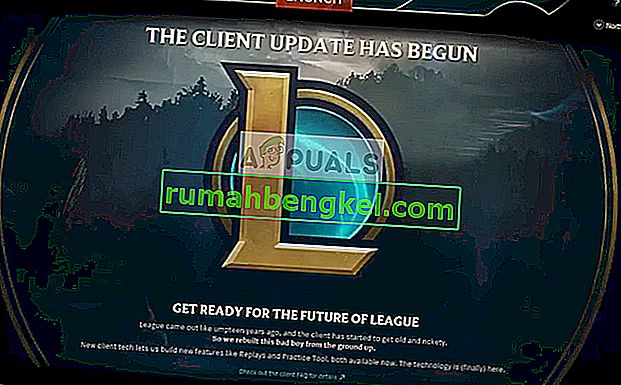
Просто откройте игру, и когда вам будет предложено установить обновление, сделайте это. Игра автоматически загрузит патч и после установки перезапустит игру. Убедитесь, что вы запускаете программу запуска LoL с правами администратора.
Решение 2. Переход на DNS Google
League of Legends, как и все другие игры, также использует DNS-серверы, чтобы устанавливать и поддерживать соединение со своими серверами и другими сторонними сервисами. Если ваш DNS-сервер не работает или недоступен, это может вызвать цикл исправления. Мы можем использовать DNS Google и посмотреть, решит ли это нашу проблему.
- Нажмите Windows + R, введите « панель управления » в диалоговом окне и нажмите Enter.
- Оказавшись в панели управления, нажмите на подзаголовок « Сеть и Интернет ».
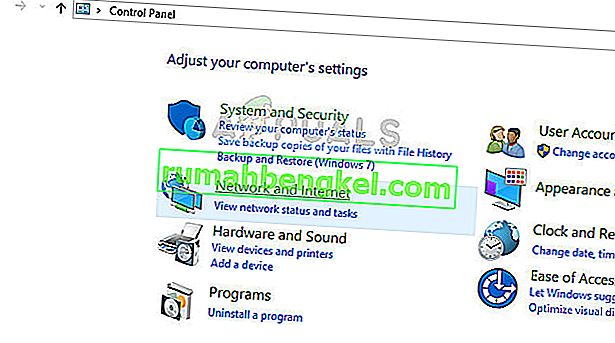
- Выберите «Центр управления сетями и общим доступом » в следующем окне, к которому вы перейдете.
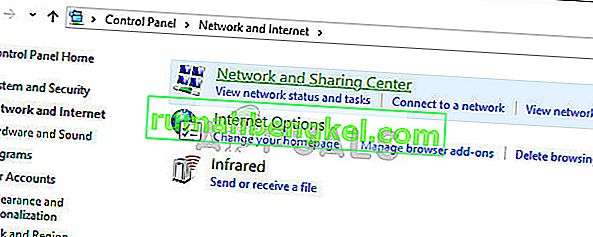
- Здесь вы найдете сеть, к которой вы подключены. Нажмите на сеть, представленную в форме « Подключения », как показано на скриншоте ниже.
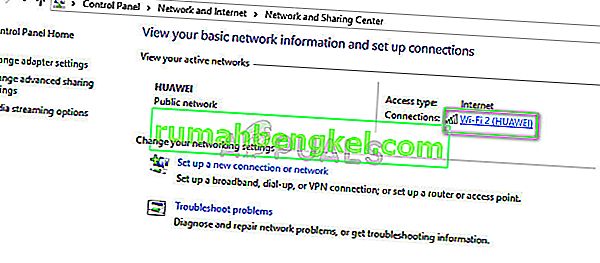
- Теперь щелкните « Свойства » в нижней части всплывающего небольшого окна.
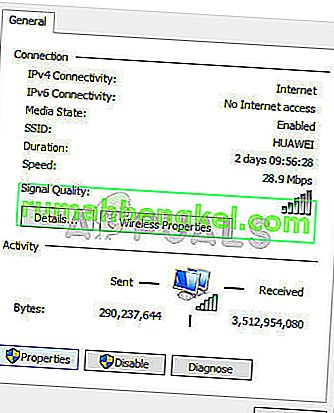
- Дважды щелкните « Протокол Интернета версии 4 (TCP / IPv4) », чтобы мы могли изменить DNS-сервер.
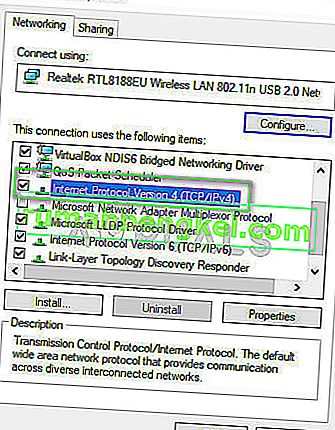
- Щелкните « Использовать следующие адреса DNS-серверов: », чтобы диалоговые окна, расположенные ниже, стали доступны для редактирования. Теперь установите следующие значения:
Предпочтительный DNS-сервер: 8.8.8.8
Альтернативный DNS-сервер: 8.8.4.4
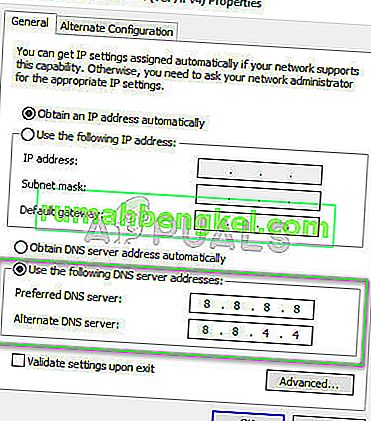
- Нажмите ОК, чтобы сохранить изменения и выйти. Теперь перезагрузите компьютер и посмотрите, решило ли это вашу проблему.
Решение 3. Отключение внутриигровых оверлеев
Внутриигровые оверлеи - это функции различного программного обеспечения, которые позволяют пользователям получать доступ к определенным частям своих функций без необходимости выхода из игры с помощью alt-tab. Это облегчает геймерам доступ к различным функциям. Программное обеспечение, сопровождающее игры, такое как NVIDIA GeForce Experience или Discord, обеспечивает внутриигровые наложения.
Кажется, что эти наложения являются одной из причин нарушения процесса установки исправлений. Следовательно, вам следует попробовать отключить их, а затем снова попробовать исправить LoL. Здесь мы показали, как отключить оверлей Discord. Вы можете выполнить аналогичные шаги и для другого программного обеспечения, у которого включен внутриигровой оверлей.
- Запустите Discord и откройте его настройки пользователя . Теперь выберите опцию Overlay на левой вкладке навигации и снимите отметку с опции Enable in-game overlay .
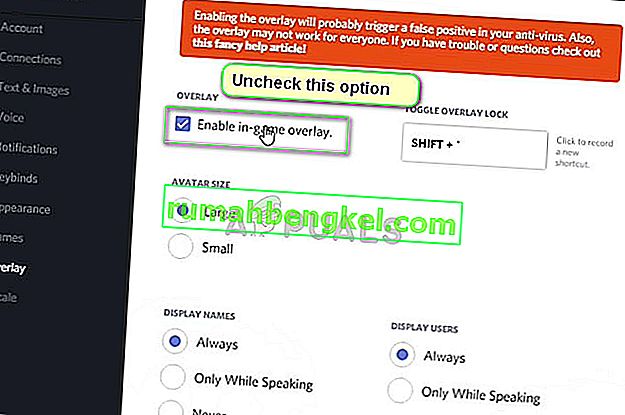
- Полностью перезагрузите компьютер, чтобы изменения вступили в силу, и попробуйте снова исправить League of Legends.
Вот еще несколько советов, которые вы можете попробовать, чтобы исправить ошибку исправления:
- Запуск программы запуска League of Legends от имени администратора.
- Когда клиент заявляет: «Мы восстановили…». в исходном сообщении об ошибке вместо нажатия кнопки ОК нажмите Alt + F4 . Теперь снова запустите игру.
- Завершите все задачи (введите taskmgr после нажатия Windows + R) League of Legends и снова запустите средство запуска с правами администратора.








